Как загрузить и обновить драйвер Bluetooth MPOW в Windows 10?
Если у вас нет встроенного адаптера Bluetooth на вашем компьютере, вы не сможете подключить какие-либо устройства Bluetooth, такие как динамики и наушники. Для этого вам необходимо приобрести и подключить к компьютеру адаптер Bluetooth. Одним из самых популярных и эффективных адаптеров Bluetooth является MPOW, который может помочь подключать устройства через Bluetooth. Однако каждое новое оборудование требует от пользователей загрузки и обновления драйверов, и MPOW не исключение. Эта статья поможет пользователям выбрать лучший способ обновления драйвера Bluetooth MPOW на своем компьютере.
Различные методы загрузки и обновления драйвера Bluetooth MPOW
Чтобы загрузить драйверы любого устройства, вы можете сделать это тремя разными способами. Все эти методы в большинстве случаев дают одинаковый результат, но процесс отличается. При этом затрачиваемое время и усилия также различаются в каждом случае. Разберем подробно каждый процесс:
Метод 1. Воспользуйтесь официальным веб-сайтом поддержки.
Каждый производитель оборудования поддерживает официальный веб-сайт, с которого можно загрузить последние и обновленные драйверы для своего оборудования. То же самое и с продуктами MPOW, для которых у нас есть специальный сайт поддержки. Выполните указанные ниже действия, чтобы загрузить и обновить драйвер MPOW в Windows 10.
Шаг 1. Перейдите на официальный сайт или нажмите на эту ссылку , чтобы открыть его в браузере по умолчанию.
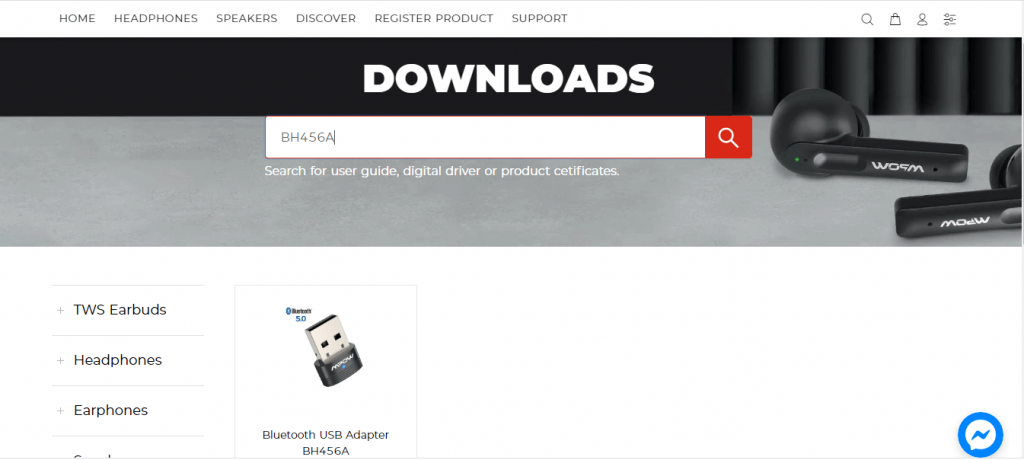 Кредит изображения: MPOW
Кредит изображения: MPOW
Шаг 2: После загрузки страницы вы увидите поле поиска в центре страницы. Введите свой продукт в поле поиска и щелкните значок увеличительного стекла рядом с ним.
Шаг 3: Щелкните изображение продукта в результатах поиска, и вы получите возможность загрузить драйвер для своей операционной системы. Выберите Driver Win, и драйверы начнут загружаться в сжатом (.zip) формате.
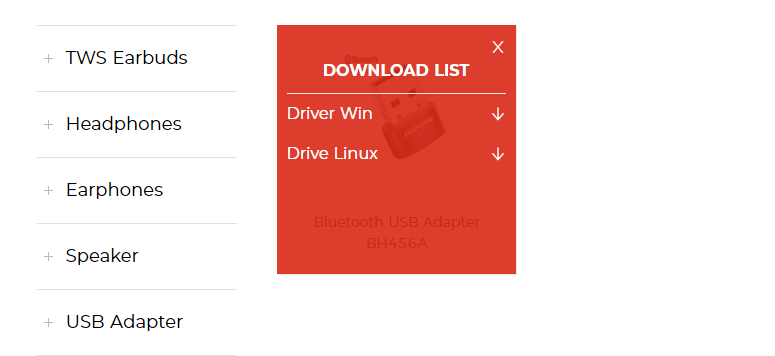 Кредиты изображений: MPOW
Кредиты изображений: MPOW
Шаг 4: Найдите файл, загруженный через проводник, и щелкните его правой кнопкой мыши, чтобы открыть контекстное меню. Выберите вариант «Извлечь все», а затем выберите место назначения для извлечения файлов.
Шаг 5: После извлечения файлов найдите и запустите файл установщика и следуйте инструкциям на экране.
Шаг 6. Перезагрузите компьютер, чтобы Windows 10 смогла обновить драйверы Bluetooth.
Если вы не можете найти официальный веб-сайт поддержки вашего продукта, вам не следует загружать аналогичный или почти идентичный драйвер для вашего продукта. Это либо не повлияет на ваше текущее состояние, либо, скорее, создаст аномалии в вашей системе. Вместо этого перейдите к следующему методу.
Метод 2: используйте диспетчер устройств
Следующая альтернатива драйверу адаптера Bluetooth MPOW – средство обновления драйверов, внедренное Microsoft в операционную систему Windows 10. Этот инструмент является бесплатным и встроен во все компьютеры с Windows. Ниже приведены инструкции по использованию утилиты диспетчера устройств для обновления драйверов MPOW.
Шаг 1. Нажмите Windows + R, чтобы вызвать окно ВЫПОЛНИТЬ, и введите Devmgmt.msc, а затем нажмите клавишу Enter на клавиатуре.
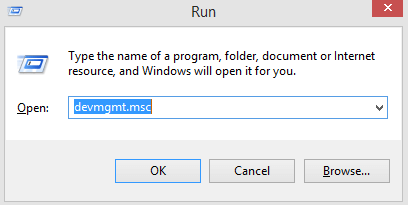
Шаг 2: На экране появится окно диспетчера устройств.
Шаг 3: В списке драйверов щелкните Bluetooth, чтобы открыть дополнительные параметры.
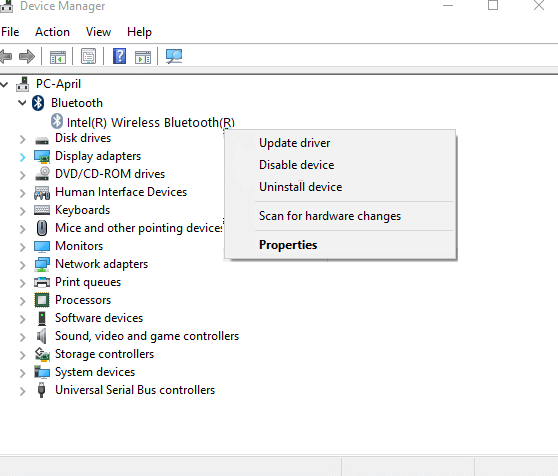
Шаг 4: Найдите в списке драйвер Bluetooth MPOW и щелкните правой кнопкой мыши, чтобы открыть параметры контекстного меню, после чего выберите «Обновить драйвер».
Шаг 5: Нажмите «Автоматический поиск драйверов» и выполните инструкции, появляющиеся на экране.
Шаг 6: Диспетчер устройств выполнит поиск наиболее совместимого обновления на серверах Microsoft и загрузит, а также установит его для вас.
Шаг 7. Перезагрузите компьютер, чтобы завершить обновление драйвера MPOW в Windows 10.
Использование диспетчера устройств – простой процесс, не требующий ручного поиска драйвера, его загрузки и установки. Однако поиск обновлений ограничен серверами Microsoft, что означает, что есть вероятность, что вы не найдете драйвер адаптера MPOW Bluetooth в ближайшее время.
Метод 3: используйте Smart Driver Care
Последний метод обновления драйверов MPOW в Windows 10 – использование стороннего программного обеспечения для обновления драйверов, например Smart Driver Care. Это приложение постоянно поддерживает специальную базу данных обновленных драйверов, и маловероятно, что вы не найдете требуемые драйверы. Кроме того, Smart Driver Care может мгновенно просканировать оборудование вашего компьютера и выявить проблемы с драйверами, такие как отсутствующие, поврежденные или устаревшие драйверы. Затем он может загрузить обновленные и наиболее совместимые драйверы и заменить драйверы на вашем компьютере. Вот шаги, чтобы использовать Smart Driver Care на вашем ПК:
Шаг 1. Загрузите и установите Smart Driver Care в вашу систему по ссылке, указанной ниже:
Шаг 2: После завершения процесса установки откройте приложение и нажмите кнопку Начать сканирование сейчас.
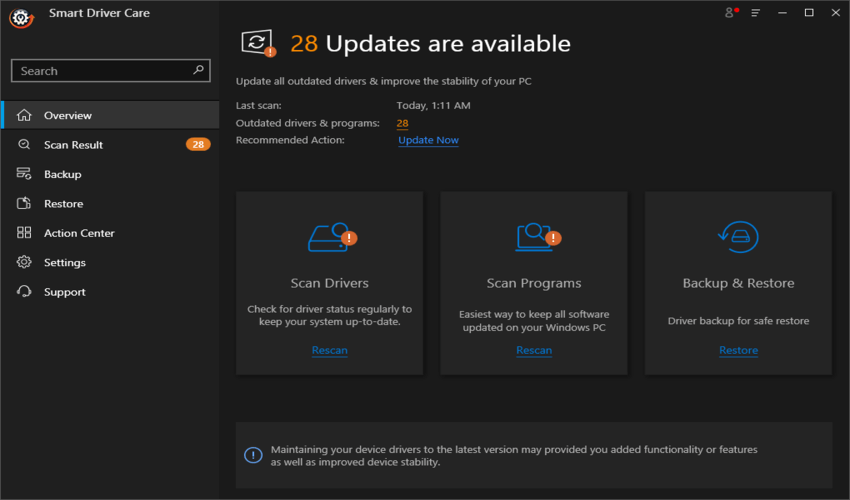
Шаг 3. Приложение выполнит поиск проблем с драйверами на вашем ПК.
Шаг 4: Не забудьте оставить адаптер Bluetooth MPOW подключенным к компьютеру. Вы найдете его под списком проблем с драйверами на экране.
Шаг 5: Щелкните ссылку «Обновить драйвер» рядом с адаптером MPOW Bluetooth, и последние версии драйверов загрузятся и обновятся автоматически.
Шаг 6: Перезагрузите компьютер и проверьте адаптер MPOW, подключив любое Bluetooth-совместимое устройство.
Таким образом вы можете быстро и легко выполнить процесс обновления драйвера Bluetooth для Windows 10.
Ваш выбор, как загрузить и обновить драйвер Bluetooth MPOW
Это были разные методы обновления драйвера Bluetooth MPOW на ПК с Windows 10. Окончательный выбор метода зависит от вас. При загрузке обновленных драйверов с официального сайта вы получите самые последние версии драйверов, но это довольно сложно и утомительно. Мы рекомендуем использовать Smart Driver Care, так как он обновит и все другие драйверы, и это приведет к общей бесперебойной и безупречной системе.
